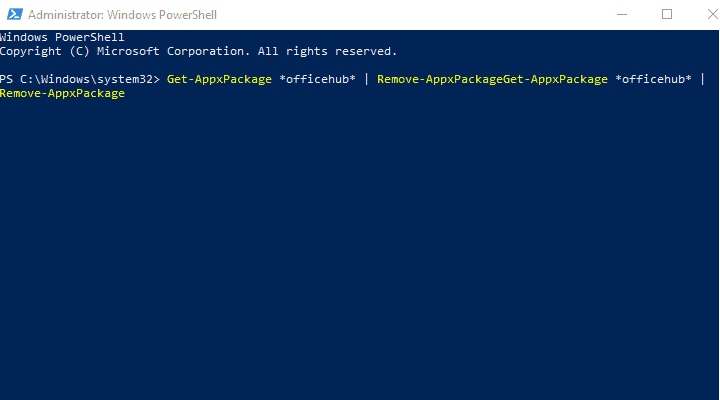উইন্ডোজ 10 থেকে অফিস অ্যাপটি কীভাবে সরাবেন তা এখানে
শেষ আপডেট: 21 জুলাই, 2020
- আপনি হয়ত লক্ষ্য করেছেন যে অফিস অ্যাপটি আপনার পিসিতে উইন্ডোজ 10 এর সাথে ইনস্টল করা রয়েছে।
- আপনি এটি অপসারণ করার চেষ্টাও করতে পারেন তবে এটি আবার প্রদর্শিত হতে থাকে। সুতরাং আমরা আপনাকে এটি ভাল জন্য আনইনস্টল দেখাচ্ছে।
- তবে, আপনি যদি অফিস স্যুট সম্পর্কে আরও জানতে চান তবে আমাদের মাইক্রোসফ্ট অফিস হাবের নিবন্ধগুলি একবার দেখুন ।
- এর মতো আরও অনুরূপ টিউটোরিয়াল ওয়েবসাইটের অপসারণ গাইডগুলিতে পাওয়া যাবে ।
বিভিন্ন পিসি সমস্যা সমাধানের জন্য, আমরা ড্রাইভারফিক্সের পরামর্শ দিই: এই সফ্টওয়্যারটি আপনার ড্রাইভারগুলিকে চালিত এবং চলমান রাখবে, এইভাবে আপনাকে সাধারণ কম্পিউটার ত্রুটি এবং হার্ডওয়্যার ব্যর্থতা থেকে রক্ষা করবে। 3 টি সহজ পদক্ষেপে এখন আপনার সমস্ত ড্রাইভার পরীক্ষা করুন:
- ড্রাইভারফিক্স ডাউনলোড করুন (যাচাই করা ডাউনলোড ফাইল)।
- সমস্ত সমস্যাযুক্ত ড্রাইভার খুঁজে পেতে শুরু স্ক্যান ক্লিক করুন ।
- নতুন সংস্করণ পেতে এবং সিস্টেমের ত্রুটিগুলি এড়ানোর জন্য ড্রাইভার আপডেট করুন ক্লিক করুন ।
- ড্রাইভারফিক্স এই মাসে 502,095 জন পাঠক ডাউনলোড করেছেন।
উইন্ডোজ 10 এর একটি দুর্দান্ত সংখ্যক ব্যবহারকারী রিপোর্ট করেছেন যে তারা নতুন সিস্টেমে ইনস্টল করার পরে তাদের সিস্টেমে অফিস অ্যাপ্লিকেশনটি দেখেন, যদিও তারা এটি অনুরোধ করেননি।
ওয়ানড্রাইভ সহ অফিস অ্যাপ্লিকেশনগুলি বিবেচনা করে অফিস অ্যাপ্লিকেশনটি আপনার বর্তমান স্থিতির জন্য একটি ভাল অন্তর্দৃষ্টি দেয়। অবশ্যই এটি পূর্বনির্ধারিত আসে এবং আমরা নিরাপদে বলতে পারি যে এটি মাইক্রোসফ্টের অফিস সমর্থক বিপণনের একটি গুরুত্বপূর্ণ অংশ।
তবে, যে কোনও উপায়েই, ব্যবহারকারীরা যদি এটিকে অতিরিক্ত বা অপ্রয়োজনীয় মনে করেন তবে এটি আনইনস্টল করতে সক্ষম হবেন। সুতরাং আমরা আপনাকে কীভাবে অফিস অ্যাপ্লিকেশনটির সাথে সফলভাবে ডিল করতে হয় তা দেখিয়ে যাচ্ছি।
আমি কীভাবে উইন্ডোজ 10 থেকে অফিস অ্যাপটি আনইনস্টল করব?
- একটি নিবেদিত আনইনস্টল সরঞ্জাম ব্যবহার করুন
- ক্লাসিক আনইনস্টল পদ্ধতিটি ব্যবহার করুন
- পাওয়ার শেল দিয়ে আমার অফিস আনইনস্টল করুন
1 একটি নিবেদিত আনইনস্টল সরঞ্জাম ব্যবহার করুন
মনে রাখবেন যে কিছু ব্যবহারকারী জানিয়েছেন যে তারা অফিস অ্যাপটি আনইনস্টল করার পরেও তা পুনরায় প্রদর্শিত হতে থাকে। সুতরাং অ্যাপ্লিকেশন সম্পর্কিত সমস্ত ফাইল মুছে ফেলা হয়েছে তা নিশ্চিত করার জন্য, আমরা রেভো আনইনস্টলারের মতো ডেডিকেটেড আনইনস্টলার ব্যবহার করার পরামর্শ দিই ।
অযাচিত প্রোগ্রামগুলি থেকে বাকী ফাইল, ফোল্ডার এবং / অথবা রেজিস্ট্রি এন্ট্রিগুলি সরিয়ে ফেলতে সরঞ্জামটি অত্যন্ত দক্ষ। প্রোগ্রামটি আনইনস্টল করার পাশাপাশি, রেভো সম্পর্কিত অ্যাপ্লিকেশনটির যেকোন ট্রান্সিয়াস সিস্টেমে রেখে গেছে তার জন্যও স্ক্যান করে।
অতিরিক্ত হিসাবে, রেভোর বিনামূল্যে সংস্করণ সহ, আপনি উইন্ডোজ অ্যাপস বা ব্রাউজার এক্সটেনশানগুলি আনইনস্টল করতে পারেন।
আপনার যদি কোনও নির্দিষ্ট প্রোগ্রামের সাথে গুরুতর সমস্যা হয় তবে আপনি রেভোর অর্থ প্রদানের সংস্করণে যেতে পারেন এবং জোরপূর্বক আনইনস্টল বা দ্রুত / একাধিক আনইনস্টল বিকল্পগুলি ব্যবহার করতে পারেন।
অযাচিত প্রোগ্রামের সাথে কাজ করার পরে, আপনি জাঙ্ক উপাদানগুলি থেকে মুক্তি পেতে এবং অব্যবহৃত ইতিহাস ফাইলগুলি সরাতে রেভো আনইনস্টলারের অন্তর্ভুক্ত পরিষ্কার সরঞ্জামগুলি সর্বদা ব্যবহার করতে পারেন।
2 ক্লাসিক আনইনস্টল পদ্ধতিটি ব্যবহার করুন
- ওপেন স্টার্ট ।
- দেখুন অফিস মধ্যে প্রোগ্রাম তালিকা।
- অফিসে ডান ক্লিক করুন এবং আনইনস্টল ক্লিক করুন ।
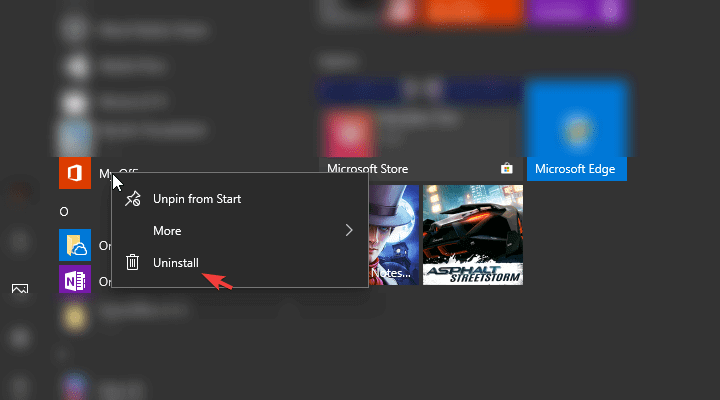
- বিকল্পভাবে, আপনি সেটিংস> অ্যাপ্লিকেশন> অ্যাপস এবং বৈশিষ্ট্যগুলি খুলতে পারেন । দেখুন অফিস, এটি প্রসারিত করুন এবং ক্লিক করুন আনইনস্টল ।
এটি কোনও প্রোগ্রাম আনইনস্টল করার সর্বোত্তম এবং সহজ উপায়, যদি আপনি কোনও ত্রুটির সম্মুখীন না হন provided
3 পাওয়ারশেলের সাথে অফিস আনইনস্টল করুন
- শুরুতে ডান ক্লিক করুন এবং পাওয়ারশেল (প্রশাসন) খুলুন open
- কমান্ড লাইনে, নিম্নলিখিত কমান্ডটি অনুলিপি করুন এবং এন্টার টিপুন।
Get-AppxPackage *officehub* | Remove-AppxPackage![উইন্ডোজ 10 থেকে অফিস অ্যাপটি কীভাবে সরাবেন তা এখানে]()
- এটি সম্পন্ন হওয়ার পরে, আপনার পিসি পুনরায় চালু করুন এবং পরিবর্তনগুলি সন্ধান করুন।
ডাব্লুআইএম-ফাইল থেকে অন্তর্নির্মিত অ্যাপসটি সরাতে চান? পাওয়ারশেল দিয়ে এটি কীভাবে করবেন তা এখানে
এটি করা উচিত। আপনার উইন্ডোজ 10 মেশিন থেকে সমস্ত ব্লাটওয়্যার সাফ করার আরও একটি উপায় রয়েছে এবং আমরা এই নিবন্ধে এটি ব্যাখ্যা করেছি । এটি একবার দেখুন নিশ্চিত করুন।
এছাড়াও, আমরা নীচের মন্তব্য বিভাগে আপনার প্রতিক্রিয়া স্বাগত জানাই। আমরা আপনার কাছ থেকে শ্রবণ করার জন্য উন্মুখ।
সম্পাদকের দ্রষ্টব্য: এই পোস্টটি মূলত আগস্ট 2018 এ প্রকাশিত হয়েছিল এবং তাজা, নির্ভুলতা এবং ব্যাপকতার জন্য 2020 সালের মার্চ মাসে পুনর্নির্মাণ এবং আপডেট করা হয়েছিল।